Penilaian Editor: Penilaian Pengguna: [Jumlah: 0 Purata: 0/5].ilfs_responsive_below_title_1 {lebar: 300px; } @media (lebar minimum: 500px) {.ilfs_responsive_below_title_1 {lebar: 300px; }} @media (lebar minimum: 800px) {.ilfs_responsive_below_title_1 {lebar: 336px; }}
Tutorial ini menerangkan cara menambahkan rakaman suara ke Google Forms . Di sini dalam catatan ini, saya akan menunjukkan kepada anda bagaimana anda dapat memasukkan rakaman suara dalam Borang Google di ruang soalan dan juga membiarkan orang lain menyampaikan respons dengan suara mereka juga. Mote adalah alat yang membolehkan anda melakukannya dan sebelum ini, saya telah membincangkannya dalam catatan saya yang terdahulu untuk merangkumi cara hantar nota suara di Gmail .
Pelan percuma Mote murah hati dan bagus untuk pengajaran. Anda boleh menggunakannya untuk membuat penghantaran lisan untuk ujian atau aktiviti lain melalui Google Forms. Anda merancang bentuk dengan cara yang sama seperti biasa dan hanya menggunakan ikon Mote untuk memasukkan rakaman dalam bentuk di mana sahaja.
Penting untuk diperhatikan bahawa agar rakaman suara berfungsi, yang lain menggunakan akan mengisi borang yang perlu ada pelanjutan Mote juga. Jika tidak, mereka akan melihat rakaman yang dilampirkan sebagai pautan. Mereka juga tidak akan dapat menghantar rakaman.

Bagaimana Menambah Rakaman Suara ke Google Form?
Anda hanya memulakan dengan memasang Mote pelanjutan Chrome dari sini . Seterusnya, anda juga perlu membuat akaun percuma, jadi lakukan itu. Anda boleh mendaftar menggunakan akaun Google anda dan kemudian anda boleh mula menggunakan pelanjutan ini.
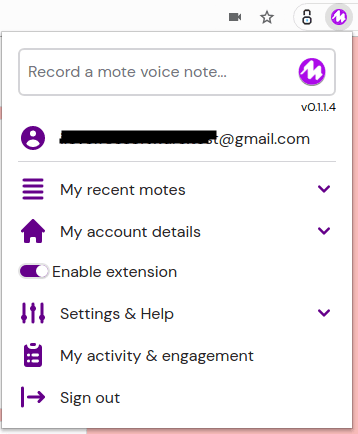
Sekarang, cukup buat borang atau edit yang sudah ada. Anda akan melihat ikon Mote semasa membuat medan soalan baru atau medan jawapan pendek. Untuk menambah rakaman, cukup klik ikon Mote dan kemudian rakam mesej atau arahan anda. Ia akan menambahkannya sebagai pautan dalam borang, tetapi dalam pratonton terakhir, ia akan muncul sebagai pop timbul yang boleh dimainkan. Anda dapat melihat dalam tangkapan skrin di bawah.
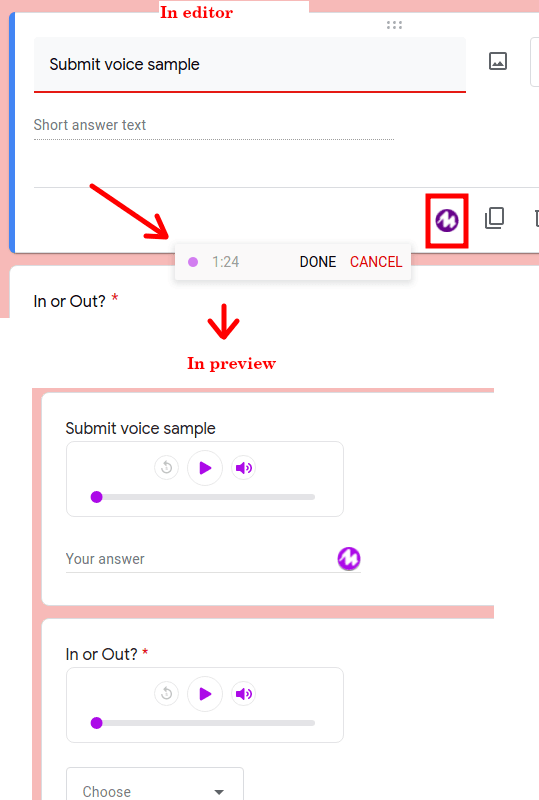
Begitu juga ketika anda akhirnya berkongsi borang dan pengguna akhir telah memasang Mote, dia akan sama ikon Mote yang sama untuk menyerahkan respons sebagai rakaman. Cukup klik pada pelanjutan dan rakam mesej, dan ia akan dilampirkan ke respons borang secara automatik.
Anda dapat melihat respons yang diterima dalam Google Form. Mereka muncul sebagai pautan, tetapi anda boleh mendengarnya jika pelanjutan dipasang. Atau, anda boleh mengikuti pautan untuk mendengar mesej asal dengan mudah.
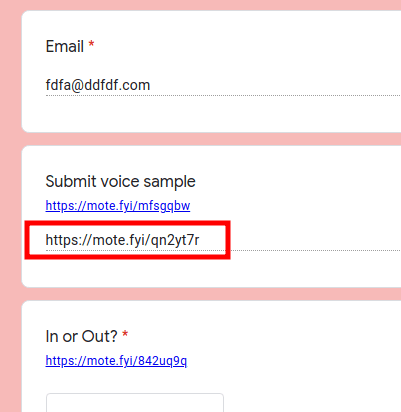
Dengan cara ini, anda boleh menggunakan alat yang ringkas dan hebat ini untuk mempunyai rakaman dalam Google Forms. Cukup pasangkan pelanjutan penyemak imbas dan anda semua sudah bersedia. Anda boleh menambahkan rakaman dalam seberapa banyak bidang yang anda mahukan dan menerimanya juga dalam bentuk respons.
Kata penutup:
Sekiranya anda mencari cara untuk menambah rakaman ke Google Forms, maka anda berada di tempat yang betul. Cukup gunakan pelanjutan Mote dan kemudian anda akan dapat melakukannya dengan salah satu cara termudah yang mungkin. Pelan percuma Mote menghadkan rakaman hingga 1:30 minit, tetapi anda boleh membuang had ini dengan melanggan pelan berbayar.

